php小编鱼仔为你带来WPS2019的专属技巧——如何将图片设置成墙贴照片效果。WPS2019作为一款功能强大且使用广泛的办公软件,它的图片编辑功能也十分出色。通过简单的步骤和几个技巧,你就能够将普通图片转化为逼真的墙贴照片效果。接下来,让我们一起来探索这个令人惊喜的特色功能吧!
1、打开WPS2019,将多个图片设置成同样大小,然后排列成一行,进行组合。
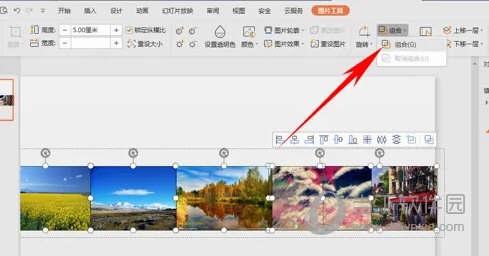
2、单击工具栏当中的插入,选择形状下的椭圆,单击插入。
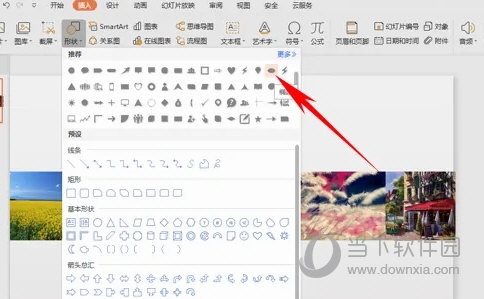
3、然后将这个椭圆拉动至与图片幻灯片大小一致,然后将椭圆形的填充颜色设置为白色。
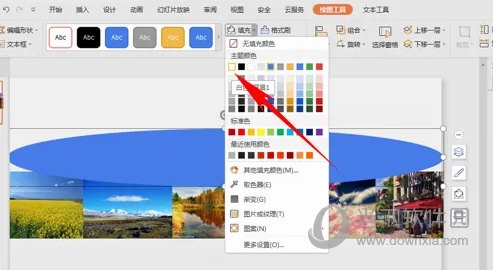
4、然后单击工具栏绘图工具栏下的形状效果,在下拉菜单下选择阴影,然后选择内部向下。
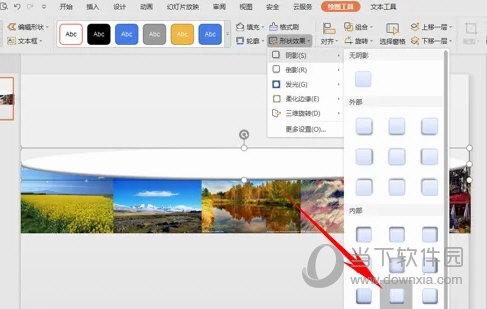
5、设置完毕后复制一个相同的椭圆,然后旋转180度,放置在图片下方。
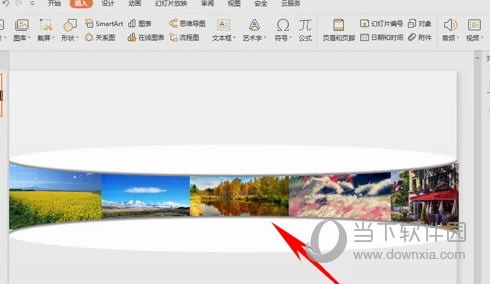
以上是WPS2019怎么把图片设置成墙贴照片效果 看完你就知道了的详细内容。更多信息请关注PHP中文网其他相关文章!




